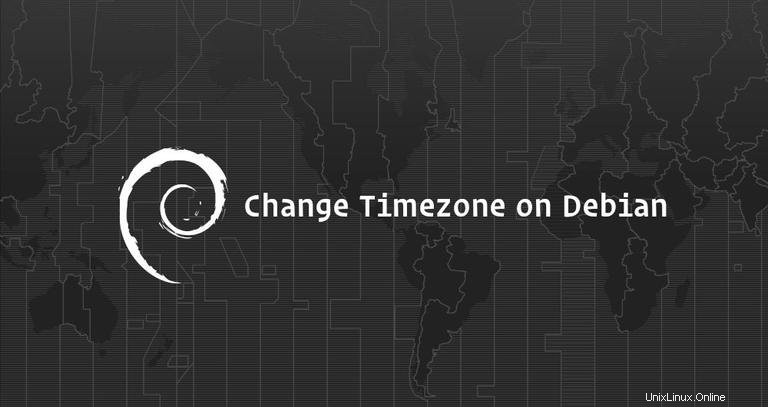
L'uso del fuso orario corretto è importante per molte attività e processi relativi ai sistemi. Ad esempio, il demone cron utilizza il fuso orario del sistema per eseguire i processi cron e i timestamp nei file di registro sono basati sul fuso orario dello stesso sistema.
Il fuso orario del sistema viene impostato durante l'installazione, ma può essere facilmente modificato in un secondo momento. Questo tutorial mostra come impostare o modificare il fuso orario su Debian 9.
Prerequisiti #
L'utente con cui hai effettuato l'accesso deve disporre dei privilegi sudo per poter modificare il fuso orario del sistema.
Controllo del fuso orario attuale #
In Debian e in altre moderne distribuzioni Linux, timedatectl Il comando consente di visualizzare e impostare l'ora e il fuso orario del sistema corrente.
timedatectlCome mostrato nell'output di seguito, il fuso orario del sistema è impostato su "America/Chicago":
Local time: Mon 2019-03-11 16:46:45 CDT
Universal time: Mon 2019-03-11 21:46:45 UTC
RTC time: Mon 2019-03-11 21:46:45
Time zone: America/Chicago (CDT, -0500)
Network time on: yes
NTP synchronized: no
RTC in local TZ: no
Il fuso orario del sistema viene configurato collegando simbolicamente /etc/localtime a un identificatore binario di fuso orario in /usr/share/zoneinfo directory. Un'altra opzione per controllare il fuso orario è mostrare il percorso a cui punta il collegamento simbolico usando il comando ls:
ls -l /etc/localtimelrwxrwxrwx 1 root root 37 Jan 23 03:19 /etc/localtime -> ../usr/share/zoneinfo/America/Chicago
Cambiare il fuso orario in Debian #
Prima di modificare il fuso orario, dovrai scoprire il nome lungo del fuso orario che desideri utilizzare. La convenzione di denominazione del fuso orario di solito utilizza un formato "Regione/Città".
Per elencare tutti i fusi orari disponibili, puoi elencare i file in /usr/share/zoneinfo directory o utilizzare il timedatectl comando.
timedatectl list-timezones...
Europe/Lisbon
Europe/Ljubljana
Europe/London
Europe/Luxembourg
Europe/Madrid
Europe/Malta
...
Dopo aver identificato quale fuso orario è preciso rispetto alla tua posizione, esegui il seguente comando come utente sudo:
sudo timedatectl set-timezone your_time_zone
Ad esempio, per modificare il fuso orario del sistema in Europe/Ljubljana correresti:
sudo timedatectl set-timezone Europe/Ljubljana
Verifica la modifica emettendo il timedatectl comando:
timedatectl Local time: Mon 2019-03-11 22:51:27 CET
Universal time: Mon 2019-03-11 21:51:27 UTC
RTC time: Mon 2019-03-11 21:51:26
Time zone: Europe/Ljubljana (CET, +0100)
Network time on: yes
NTP synchronized: yes
RTC in local TZ: no
Cambiare il fuso orario creando un collegamento simbolico #
Se stai eseguendo una versione precedente di Debian e timedatectl comando non è presente sul tuo sistema puoi cambiare il fuso orario collegando simbolicamente a /etc/localtime al fuso orario in /usr/share/zoneinfo directory.
Elimina il /etc/localtime corrente file o collegamento simbolico:
sudo rm -f /etc/localtimeIdentifica il fuso orario che desideri configurare e crea un collegamento simbolico:
sudo ln -s /usr/share/zoneinfo/Europe/Ljubljana /etc/localtime
Puoi confermare la modifica elencando il /etc/localtime file o emettendo la date comando:
dateMon Mar 11 22:55:04 CET 2019